Што е мрежен безбедносен клуч? Пребарување на лозинка на хардвер.
- Како да го пронајдете мрежниот безбедносен клуч во Windows
- Како да го дознаете мрежниот безбедносен клуч преку компјутерската лента
- Како да дознаете клуч за безбедност на мрежата преку центарот за управување со мрежата
- Како да го дознаете мрежниот безбедносен клуч преку поставките на рутерот
- Кои се видовите на мрежна енкрипција
- Првиот начин: најлесниот
- Како да го пронајдете безбедносниот клуч на Wai Fay мрежата на Ростелеком
- Каде и како да влезете во мрежниот клуч на рутерот Ростелеком
- Што е безбедносен клуч
Ако ја заборавивте вашата лозинка безжична мрежа на кои се поврзани овој момент можете лесно да го препознаете преку вашиот компјутер без симнување трети лица софтвер . Оваа ситуација често се среќава кога гостите доаѓаат кај вас и ќе побараат да ја користите Wi-Fi мрежата и сте го поврзале толку одамна што ги заборавивте сите лозинки. Ако имате инсталирано оперативен систем Windows систем тогаш добиваш две дополнителни начини Дознајте мрежна безбедност клуч преку компјутер. Во други ситуации подобро е да се види во прелистувачот преку подесувањата на рутерот. Погледнете ги сите опции во оваа статија и изберете најзгодно.
Како да го пронајдете мрежниот безбедносен клуч во Windows
Овој оперативен систем е прилично флексибилен, така што лесно можете да ги видите лозинките и клучевите што самите ги внесоа. Вие само треба да имате пристап до компјутерот на кој е поврзана Wi Fi мрежата.
Како да го дознаете мрежниот безбедносен клуч преку компјутерската лента
- Повеќето брз начин Дознајте wifi лозинка. Едноставно ја пронајдете иконата за мрежни ленти на вашиот компјутер. Се наоѓа во близина на датумот и времето, може да изгледа како антена или мрежен знак на телефонот.
- Одберете ја мрежата од која сакате да ја научите лозинката. Вашиот компјутер мора да биде поврзан со него.
Кликни десен клик глувчето со неговото име.
- Изберете "Properties" во листата што се појавува.
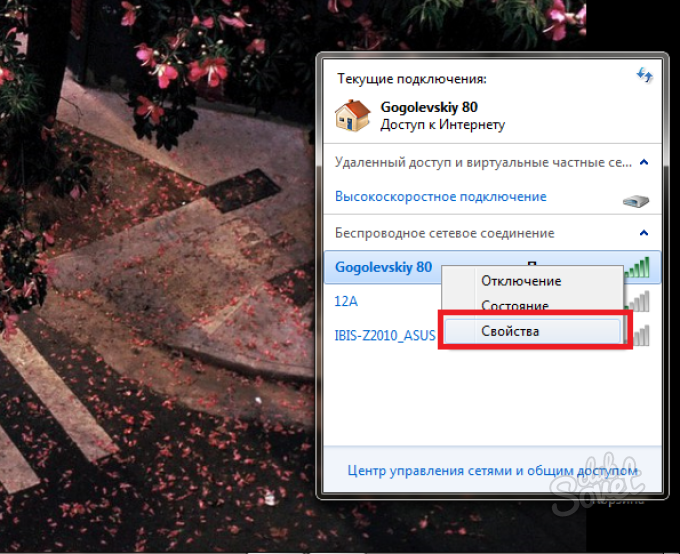
- Ќе се отвори прозорец во кој вашата лозинка е снимена. По правило, знаците за лозинка се заштитени со прилагодувањата на екранот. Проверете го полето до зборовите "Прикажи ги влезните знаци" за да ја видите лозинката.
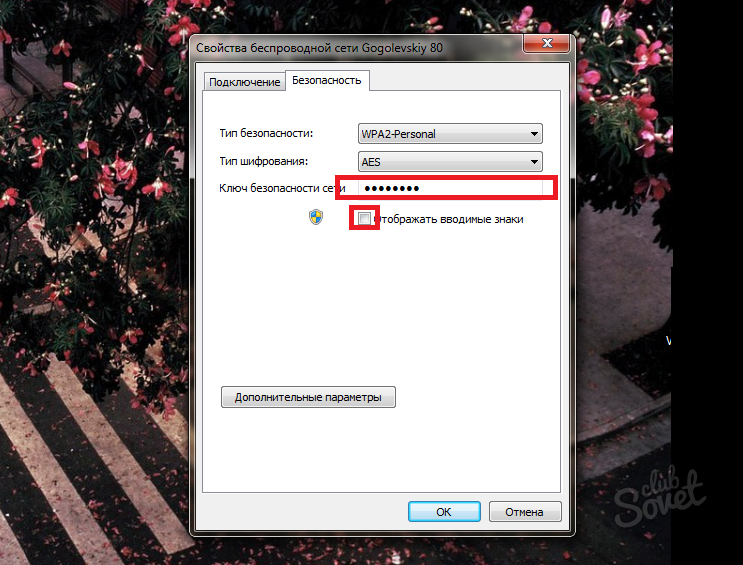
Како да дознаете клуч за безбедност на мрежата преку центарот за управување со мрежата
Ако не можете да ја пронајдете лозинката на претходниот начин поради некоја причина. Можете да влезете во прозорецот за својства на оваа мрежа на друг начин.
- Отворете ја фиоката за компјутери и повторно кликнете на иконата мрежи. Кликнете на линкот "Мрежен контролен центар и дели ".

- Овде ќе ја видите поврзаната безжична мрежа, треба да ја следите врската во средината на прозорецот.
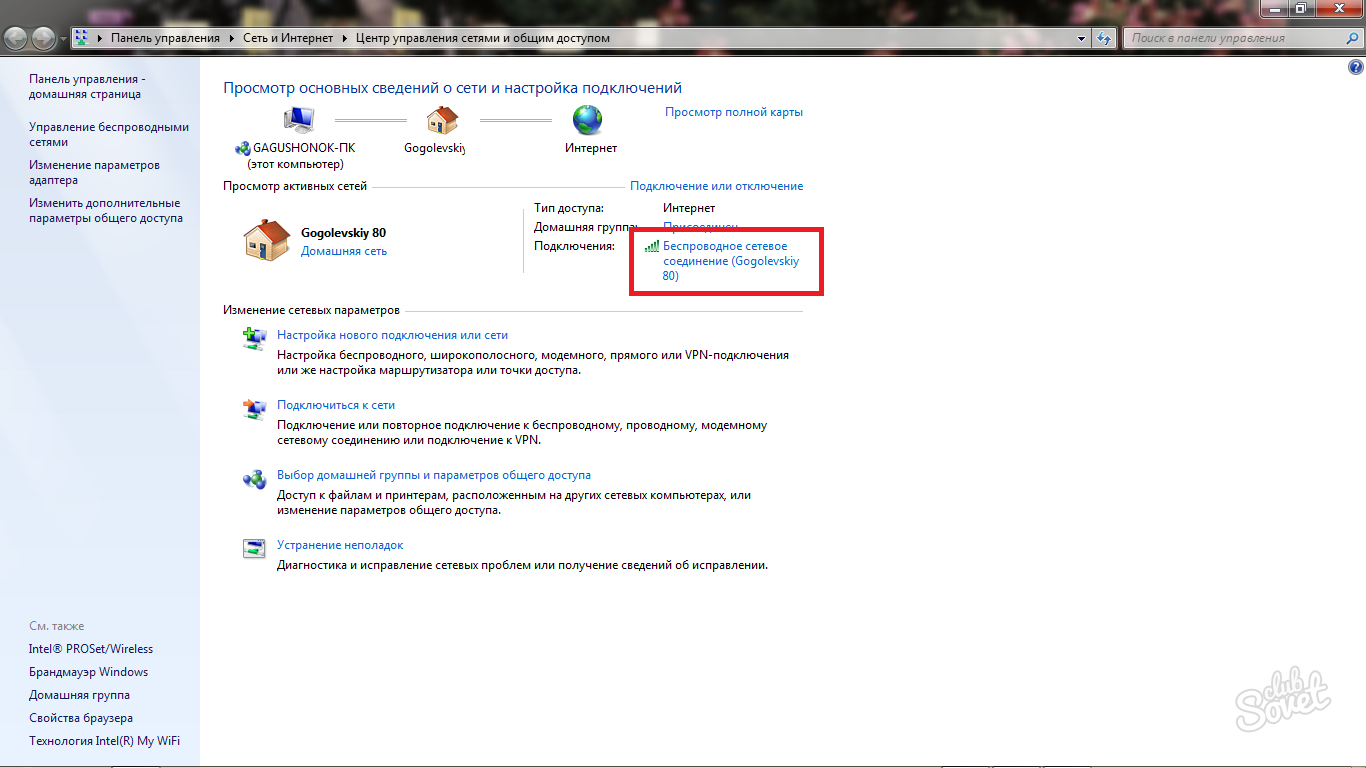
- Во прозорецот што се појавува, одберете ја опцијата "Својства на безжична мрежа".
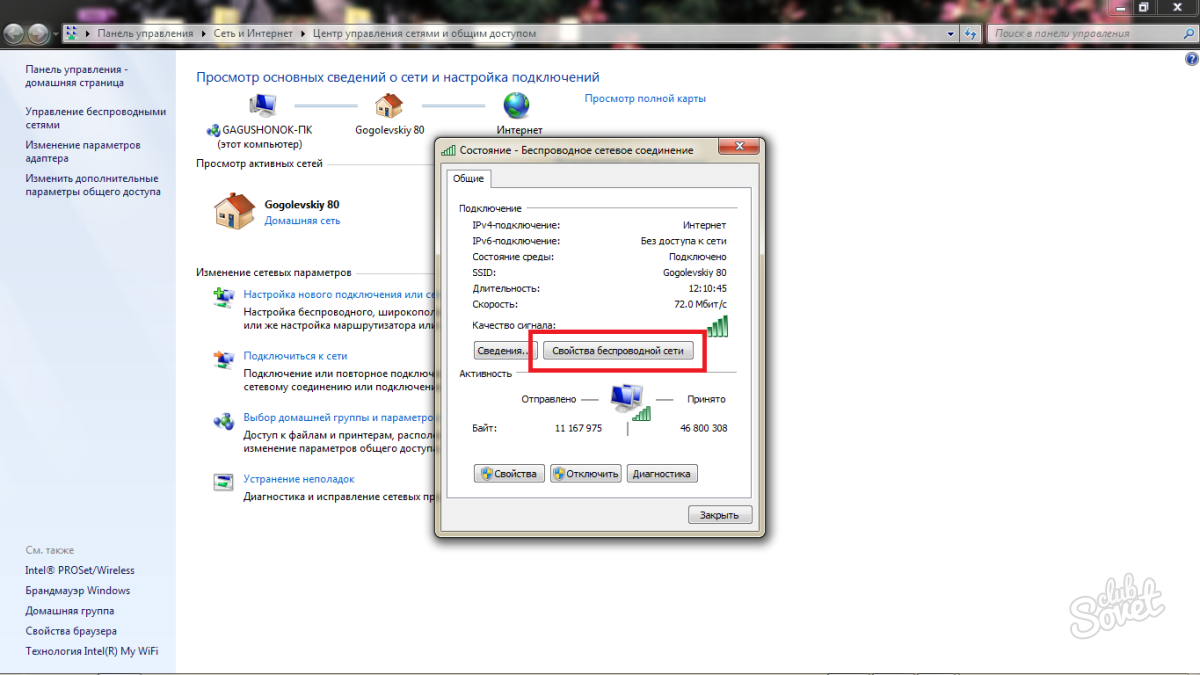
- Сега одете на табулаторот "Безбедност".
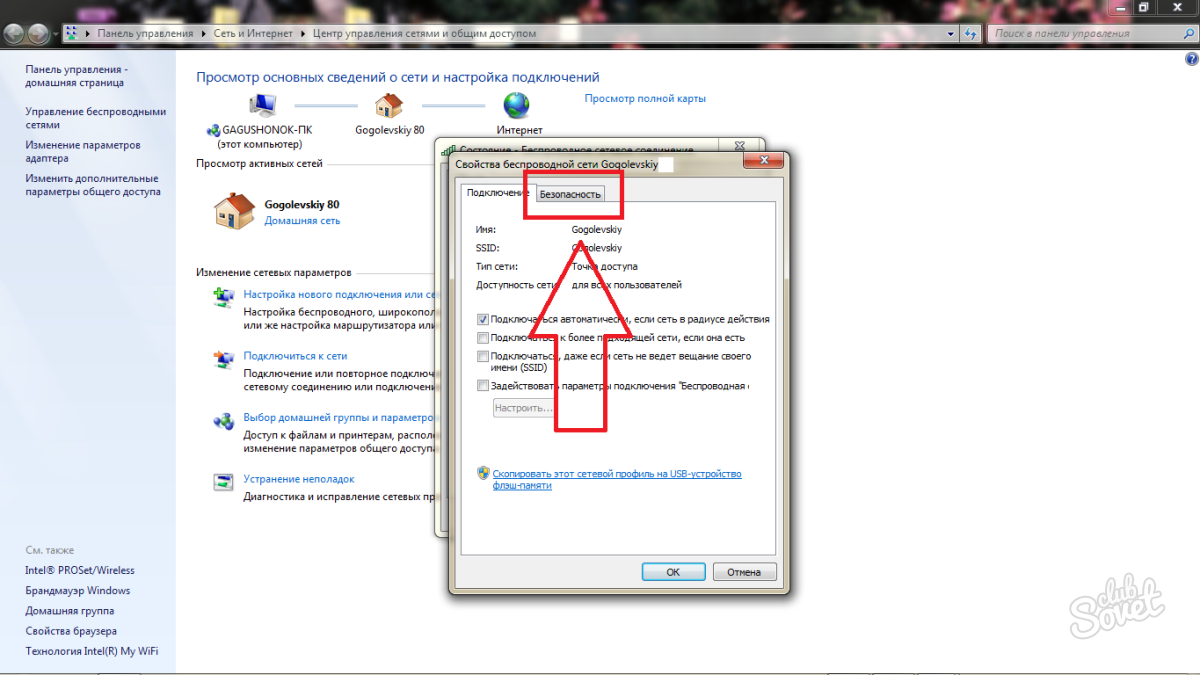
- Вие сте во познат прозорец со лозинка за Wi Fi конекција. Проверете го полето за да ги прикажете симболите и да го дознаете клучот од безжичната мрежа.
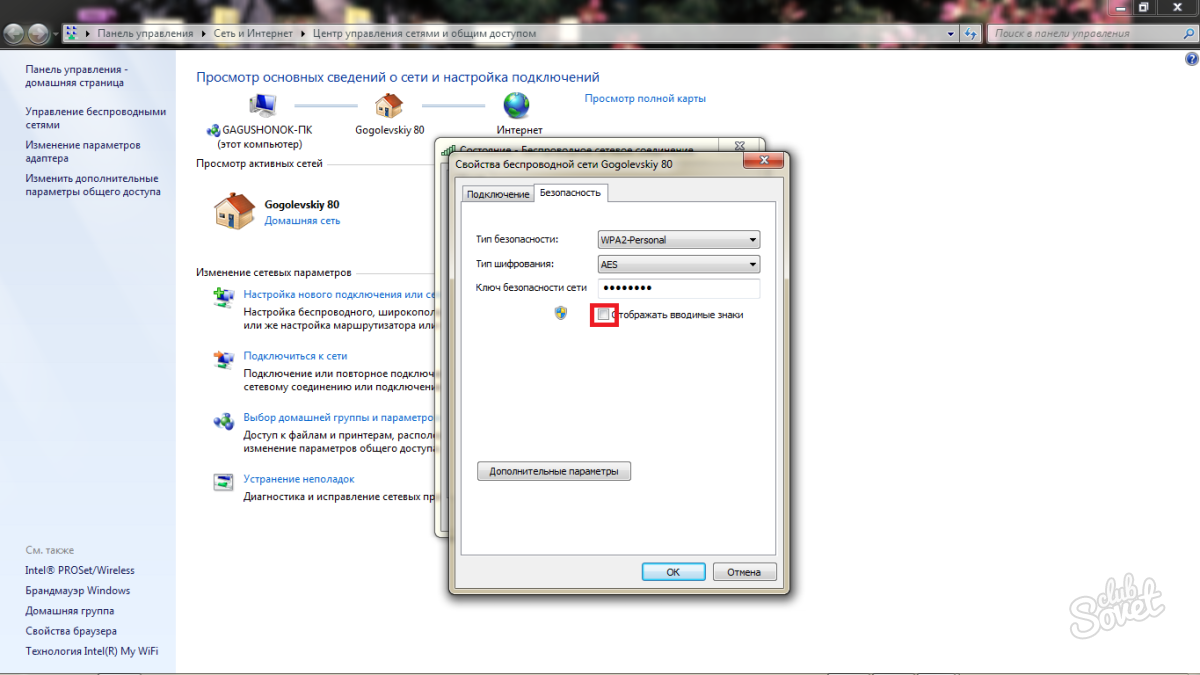
Како да го дознаете мрежниот безбедносен клуч преку поставките на рутерот
Оваа опција е погодна за сите оперативни системи, бидејќи директно работите со рутерот.
- Можете да ги внесете поставките на рутерот или рутерот преку прелистувачот. Само внесете адреса бар такво пристаниште: 192.168.0.1 или 192.168.0.1.1
- Лозинка и најава за сите рутери стандардно "admin" без наводници. Ако го промените овој параметар, внесете го вашето корисничко име и лозинка.

- Еднаш во менито изберете "Безжичен режим".
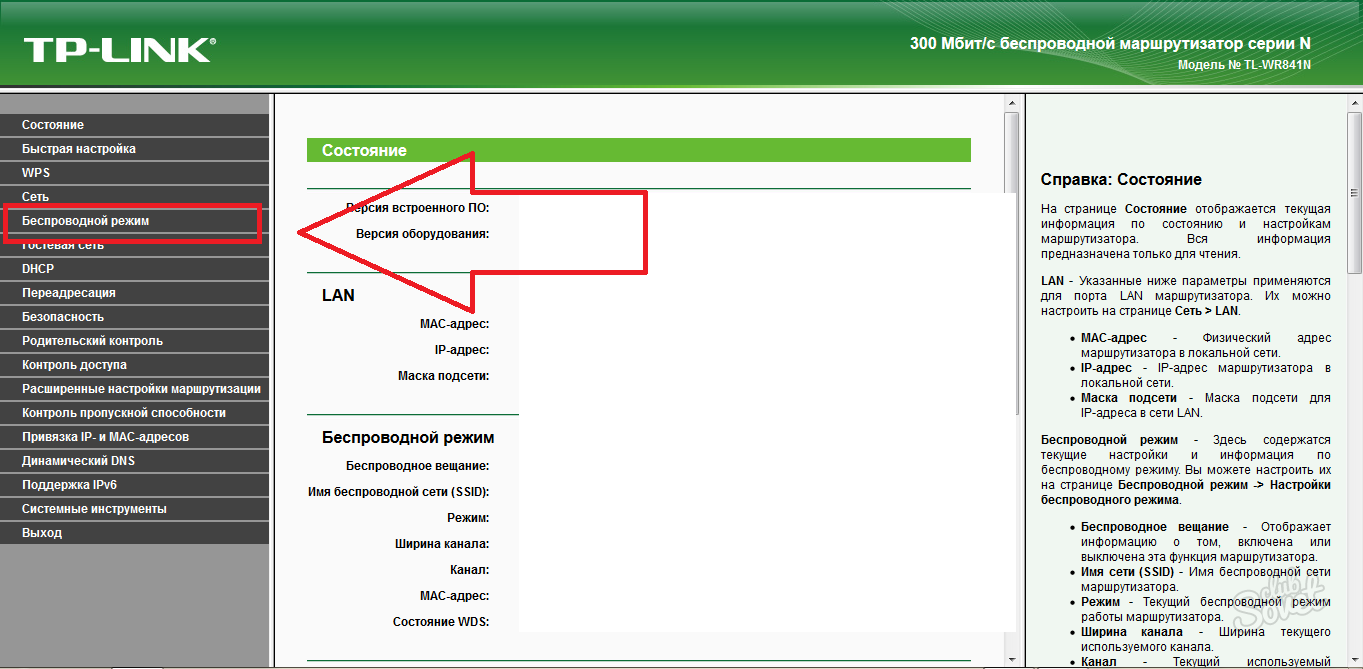
- Сега одете на картичката Безжична безбедност.
- Еве ја лозинката од Wi-Fi мрежата во ставката "Лозинка за безжична мрежа". Напиши го и чувај го безбедно место , за да не се заборави.
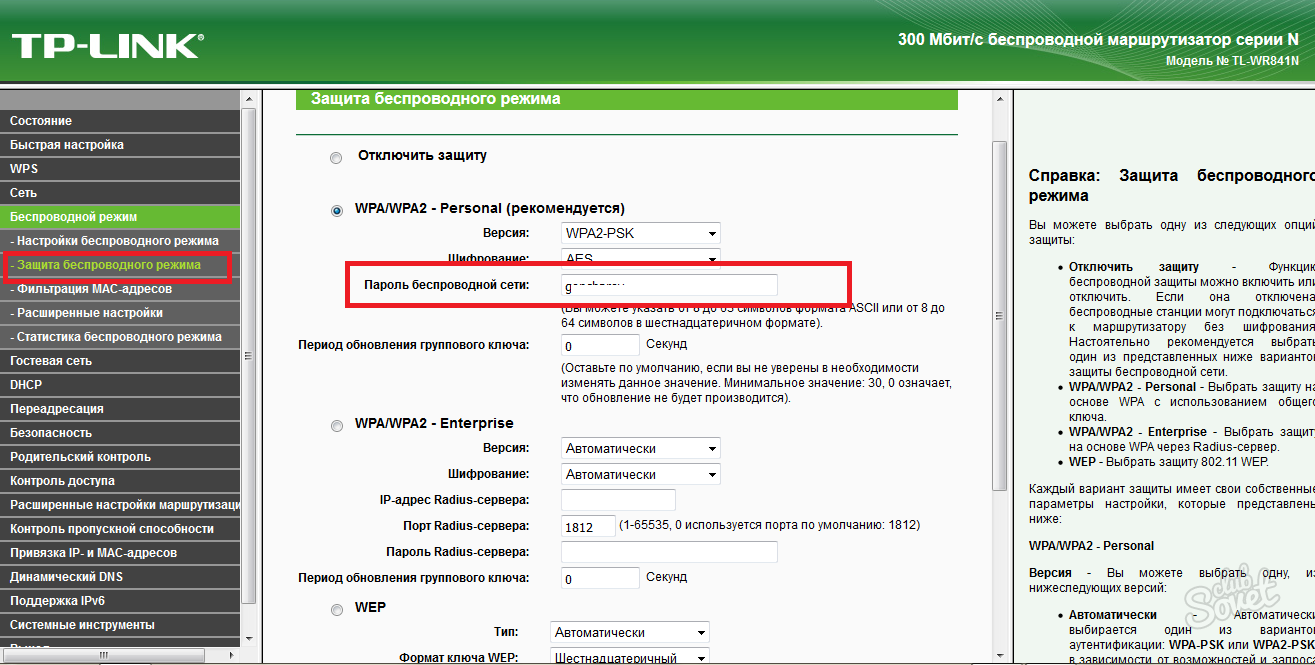
Запознајте го безбедносниот клуч Wi fi е неопходно за да се поврзете со безжична мрежа која бара лозинка. Исто така е неопходно да се заштити мрежниот сигнал од следењето од страна на други корисници и љубителите на freebies кои живеат во соседството, бидејќи радиусот на покриеност на сигналот обично се протега на неколку станови и подови. За овие цели, ќе биде потребно барем еден компјутер или лаптоп кој е моментално поврзан со мрежата.
Кои се видовите на мрежна енкрипција
- Се смета дека WEP не е особено сигурен тип на енкрипција и во моментов се користи релативно ретко. Овој тип на енкрипција не е поддржан од многу рутери и е исклучително ранлив, односно лесно можете да ја скршите лозинката без многу потешкотии.
- WPA и WPA2 се многу посигурни форми на енкрипција. Поддржано од повеќето модерни рутери и се користи за безбедност како обични корисници , и на целата претпријатија.
Првиот начин: најлесниот

Метод два: како да ја пронајдете лозинката преку поставките на рутерот
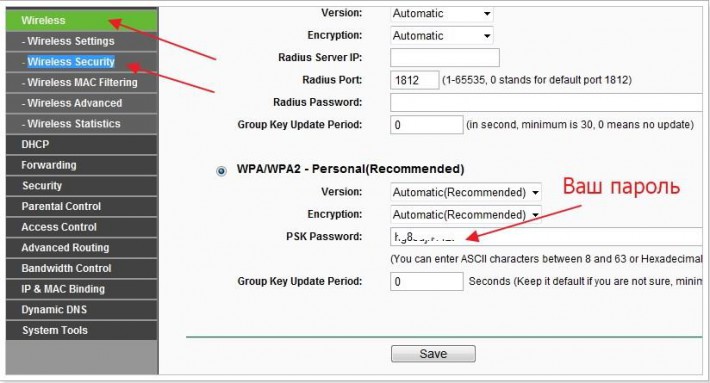
Метод три: како да ја пронајдете лозинката користејќи го телефонот
- Ако сакате да го знаете безбедносниот клуч за Wi-Fi мрежа, можете исто така да го направите тоа со помош на вашиот телефон. За сопствениците на паметни телефони Андроид база прво треба да добиете специјални права на ROOT - кои ви дозволуваат да направите напредни промени во поставките на уредот.
- Се подразбира дека телефонот мора да има Wi-Fi модул за да може да се поврзе со безжичната мрежа.
- Преку било која менаџер на датотеки Треба да ја внесете root датотеката "Податоци" - "Wifi".
- Оваа папка ќе ја содржи датотеката "wpa_supplicant" со наставката ".conf". Отвори го со било кој текстуален уредувач и во линијата "PSK" ќе го видите безбедносниот клуч, кој, всушност, беше потребен за да дознаете.
Пред да го знаете безбедносниот клуч на Wi-Fi мрежата врз основа на Интернет од Ростелеком, треба да откриете која опрема се користи за дистрибуција. безжична конекција . Секој производител на рутер нуди сопствен софтвер за конфигурација метод. Најчесто, параметрите се уредуваат преку веб-интерфејсот на мрежниот уред.
Како да го пронајдете безбедносниот клуч на Wai Fay мрежата на Ростелеком
Во случаи кога се поставува прашањето за тоа како да го дознаете безбедносниот клуч на безжичната домашна или канцеларија мрежа, треба да одите до параметрите на рутерот или модемот, без оглед на тоа дали го користите Интернетот од Ростелеком или друг оператор. Поставувањето на мрежна опрема во повеќето случаи се врши со.
За пристап до софтверот, внесете ја IP адресата на модемот или рутерот во кој било прелистувач инсталиран на вашиот компјутер.
Во зависност од производителот на опремата, се користат различни стандардни адресни вредности. Најчестите брендови со соодветна IP адреса можат да се видат во табелата.
Производител на мрежна опрема
Информации за компанијата
IP адресата за пристап до веб интерфејсот и стандардните вредности за најава / лозинка.
Тајванската компанија соработува со водечките руски организации. Рутерите и модемите од производителот D-Link се разликуваат по ниска цена, но тие се сигурни и лесни за употреба.
Кинеска компанија која е лидер во мрежна опрема во светот. Рутерите на TP-Link и модемите се присутни во повеќето земји во светот. Цените на опремата од овој производител имаат широк опсег, овозможувајќи ви да најдете соодветен модел за секој дом и претпријатие.
Tenda опрема е направена во Кина. Рутерите и модемите на компанијата се во побарувачка и во Средното Кралство и Русија (околу 40% од пазарот на мрежни уреди). Ценовната политика на производителот е многу пријателска за крајните корисници и давателите на интернет услуги, што е причината за нејзината голема популарност.
Компанијата е руски производител на мрежна опрема. Тоа често го користат провајдери под нивно лого. Опремата е најдобро одговара дома интернет од Ростелеком, овозможувајќи ви да го користите не само жица врска но, исто така Wi-Fi мрежа со безбедносен клуч.
Мрежна опрема Upvel произведени во Кина. Компанијата нуди на клиентите широк спектар на уреди. Модели дизајнирани да се создаде домашна мрежа , имаат интуитивен интерфејс, лесен за конфигурирање и употреба.
Компанијата е водечки производител на опрема на глобалниот пазар. Рутерите на производителот и модемите се различни. висок квалитет и убав дизајн. Мрежни уреди Asus е одличен избор за барајќи корисници. Таквата опрема ќе ви овозможи да уживате во голема брзина без никакви неуспеси. Цената на рутерите и модемите обично не е фокусирана на буџетски купувачи.
Листата на производители наведени во табелата не е целосна, но ги содржи сите главни брендови кои најчесто се користат со телекомуникацискиот оператор Ростелеком. Овие IP адреси може да се разликуваат за одредени модели, но во повеќето случаи тие ќе ги имаат зададените вредности.
Каде и како да влезете во мрежниот клуч на рутерот Ростелеком
Можете да се запознаете со поставување Интернет параметри на Upvel рутерите.
За да поврзете компјутер со оперативниот систем, потребно е:
- кликнете на иконата за интернет во долниот десен агол (лента);
- одберете пристапна точка;
- внесете ја и потврдете ја лозинката.
Пред да го внесете мрежниот клуч на Rostelecom во подесувањата на опремата или само да го дознаете, треба да ја одредите IP адресата на рутерот. Ова ќе овозможи пристап до параметри на уредот и да наведете безбедносна комбинација за пристапната точка.
Ова прашање стана доста релевантно и широко распространето, бидејќи сега повеќето луѓе користат безжична мрежа. Употреба на Wi-Fi технологијата е најпопуларна во нашето време.
Од сега изборот на gadgets е одличен и цело време постојат нови модели, како што можете да прочитате, можноста за пристап до интернет на кое било место е исклучително важна.
Wi-Fi мрежата веќе влезе во животот на секој човек кој ја користи светската мрежа. Многу е погодно, секогаш голема брзина пренос на податоци и може да се поврзе со речиси секоја точка.
Кои се главните предности на безжичната мрежа? Еве некои карактеристики:
- нема потреба од користење на кабел;
- достапна конекција;
- голема брзина;
- Можете да комбинирате повеќе gadgets и уреди;
- сигналот се генерира со помош на посебен рутер.
Како што стана јасно кога се користи таква мрежа не се случи специјални проблеми и сложеност, едно лице лесно може да го користи интернетот и да споделува податоци.
Што е безбедносен клуч
Многу луѓе, кога се поврзани со безжична мрежа користејќи лаптоп, се прашуваат што е безбедносен клуч.

Тоа е посебен код , што го измислите, што ви овозможува целосно да го блокирате пристапот до користењето на вашата мрежа. На пример, често се случува кога некое лице живее кратко растојание , и други лица можат да се поврзат со вашата безжична врска ако не е инсталиран безбедносен клуч.
Кога креирате таква лозинка, не обрнувајте внимание на клучот, туку на изборот на видот на енкрипција. Ова се должи на фактот дека кога е воспоставен компјутер со безжична врска, се случува целосна енкрипција на податоците.
Ако внесете погрешна лозинка, лаптопот едноставно не може да го декодира, а потоа ќе има некои потешкотии. Сето ова е предвидено целосна безбедност вашите податоци и сите информации што се зачувани или пренесуваат преку врската.
Постојат типови безжична конекција (WPA, WPA2), кои бараат воведување на таков клуч, инаку ќе биде невозможно да се поврзете.
Разликата помеѓу овие две безбедносни опции е дека во првиот случај ви треба заедничка лозинка која може да ја користат сите учесници и корисници на конекцијата. Вториот тип обезбедува добивање на уникатен клуч од секоја личност.
Во суштина, модерните рутери за поврзување со мрежата се одликува со присуство на двете технологии, така што корисниците можат да изберат најсоодветна опција за себе.
Која е клучната безбедносна Wi-Fi мрежа во видеото:
Упатство
Безбедносниот клуч е создаден со користење на волшебникот за поставување на рутер. Постојат три главни типови на енкрипција: Wi-Fi пристап (WPA и WPA2), приватност на Wired Equivalent (WEP) и 802.1x. Затоа, понекогаш станува неопходно да се побара безбедносен клуч. Направете го тоа многу лесно. За да го најдете безбедносниот клуч на лентата со алатки за брз пристап, стартувајте го менито "Start" и изберете од достапна листа "Контролен панел".
По извршувањето на овие чекори, ќе се отвори прозорец каде што можете да промените различни поставувања компјутерски поставки. Мора да ја изберете категоријата "Мрежа и Интернет". Следно, лево-кликнете на "Центар за мрежи и делење".
Прозорецот треба да се отвори со основни информации за поставките за мрежата и за врската. Треба да го изберете елементот "Управување со безжични мрежи". Како резултат на тоа, листа на сите достапни безжични мрежи ќе се појави на екранот на мониторот.
Потоа кликнете со десното копче на името на безжичната мрежа на која претходно сте ја заборавиле лозинката.
Кликнете на табулаторот "Безбедност". Отвори со прозорец различни функции . Неопходно е да се најде предметот "Прикажување на внесените знаци", и ставете го функционирањето веднаш до него. По некое време, безбедносниот код се појавува на компјутерскиот монитор.
Клучот може да ги содржи не само буквите од латинската азбука, туку и броевите. Овој метод не се користи случајно, бидејќи таквата комбинација на знаци е доста комплицирана. Ова ќе ги заштити податоците од неовластен пристап.
Можете да го користите клучот на два начина. Треба да се копира во посебно поле за вметнување или самостојно да се напише на тастатурата. Првата опција е поефикасна, бидејќи во овој случај е исклучена можноста за грешка. Како резултат на тоа, станува возможно да се смени претходно заборавена лозинка.
Потребата да се заштити безжичната врска е без сомнение кај секој корисник. Безбедносниот клуч служи како примарна алатка во извршувањето на таквата заштита. Затоа, менувањето на безбедносниот клуч на безжичната мрежа заслужува најсериозен проблем.
Ќе ви треба
Упатство
Повикајте го главното оперативно мени Мајкрософт системи Windows со кликнување на копчето "Start" и одете до "Control Panel" за да ја извршите операцијата за поставување на безбедносен клуч на безжичната мрежа .
Внесете ја вредноста "мрежа" во полето за пребарување и кликнете на "Најди" копчето за да ја потврдите командата.
Изберете "Центар за мрежи и делење" и одете во "Постави врска или мрежа ."
Осигурајте се дека разликите помеѓу трите главни методи за шифрирање на податоците што се користат во безжичните врски се јасни: - WPA или WPA2 (заштитен пристап за Wi-Fi) - обезбедување на шифрирање при размена на податоци помеѓу уредот и пристапната точка со помош на безбедносен клуч, што е лозинка - Приватна приватност на Wired (WEP) - не е препорачана застарена заштита, поддржана од претходните верзии на опремата - протокол 802.1x - користен во корпоративните мрежи.
Наведете ги посакуваните вредности за името на мрежата и лозинката за безбедносниот клуч во соодветните полиња на отворениот прозорец за волшебник и примени го полето за избор во полето "Поврзете автоматски".
Наведете ја командата "Поврзете се со безжична мрежа " и притиснете го копчето "Следно" ако е потребно да го користите WEP методот за шифрирање.
Користете ја опцијата WEP во делот за безбедност тип во дијалогот Безжична информација што се отвора и ги внесува потребните вредности во соодветните полиња.
Одете во табулаторот "Безбедност" на новиот дијалог прозорецот и поставете го полето за избор во полето "Општо" во групата "Security Type".
Потврдете го вашиот избор со кликање на копчето ОК и примена на избраните промени со кликнување на копчето Затвори.
Извори:
- Конфигурирај го безжичниот безбедносен клуч
- Безжично поставување
- како да ги промените поставките за мрежен пристап
Со цел да продолжи да се користи оперативен систем или други софтвер , мора да внесете во прозорецот за активација посебен код кој е достапен врз основа на сериски број производ. Често активацијата може да се изврши по телефон или преку Интернет.
Кои се главните предности на безжичната мрежа?